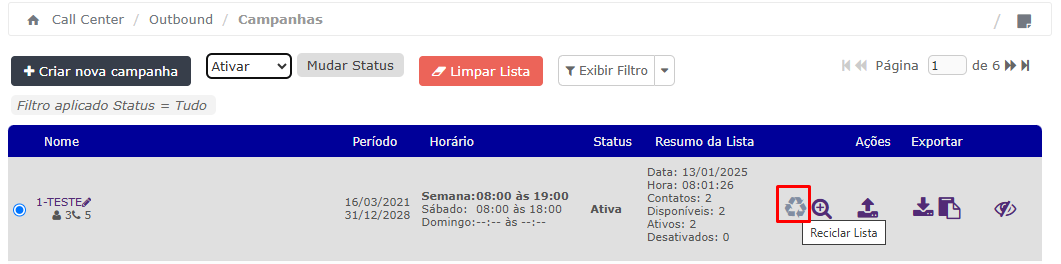Outbound - Campanhas
Listagem das campanhas
Servidor Paschoalotto - http://192.168.51.13
Campanhas:
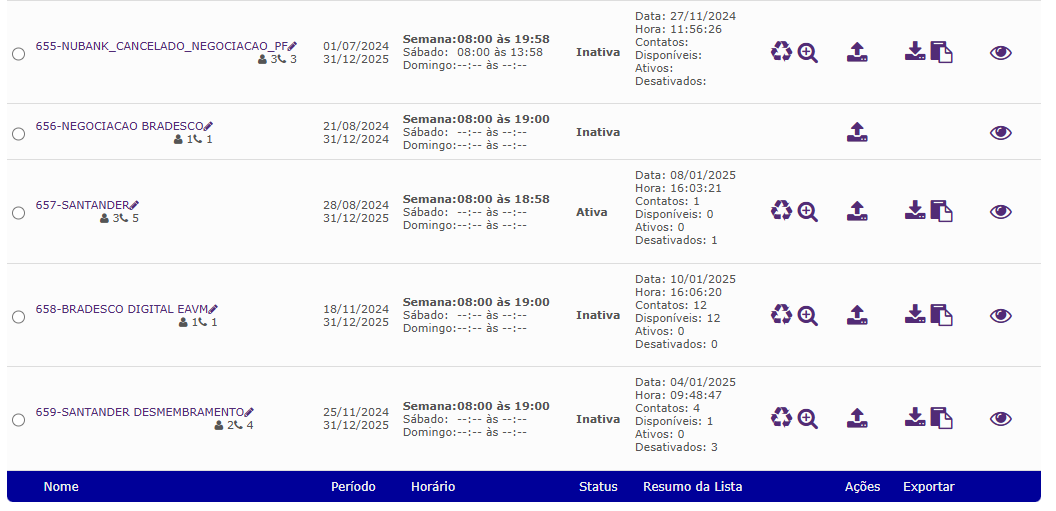
Servidor nuvem 12 - https://nuvem012.cloud.sjc.br/
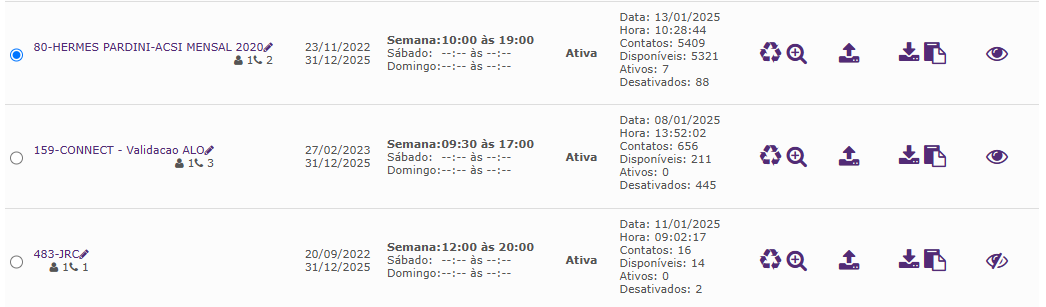
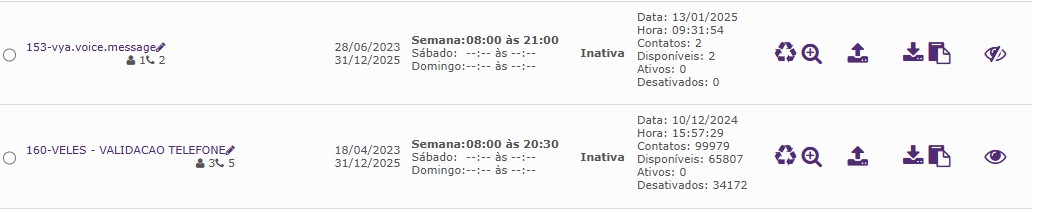
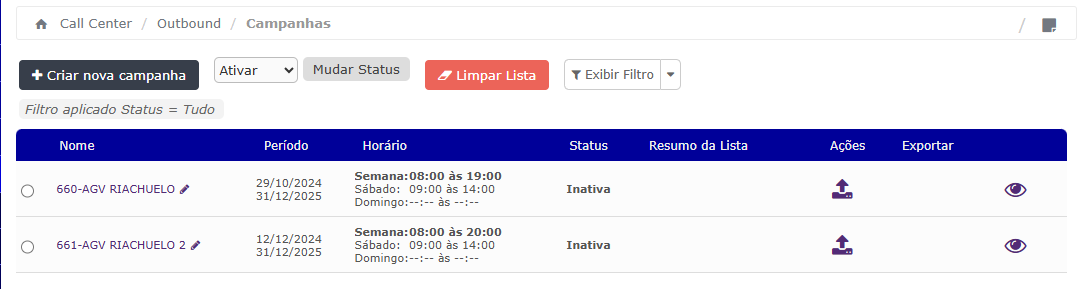
Editar campanha
Para editar uma campanha, clique no "lápis"lápis" ao lado do nome, como exemplo abaixo:

Para qualquer alteração realizada, precisa clicar no botão "Aplicar alterações"alterações"
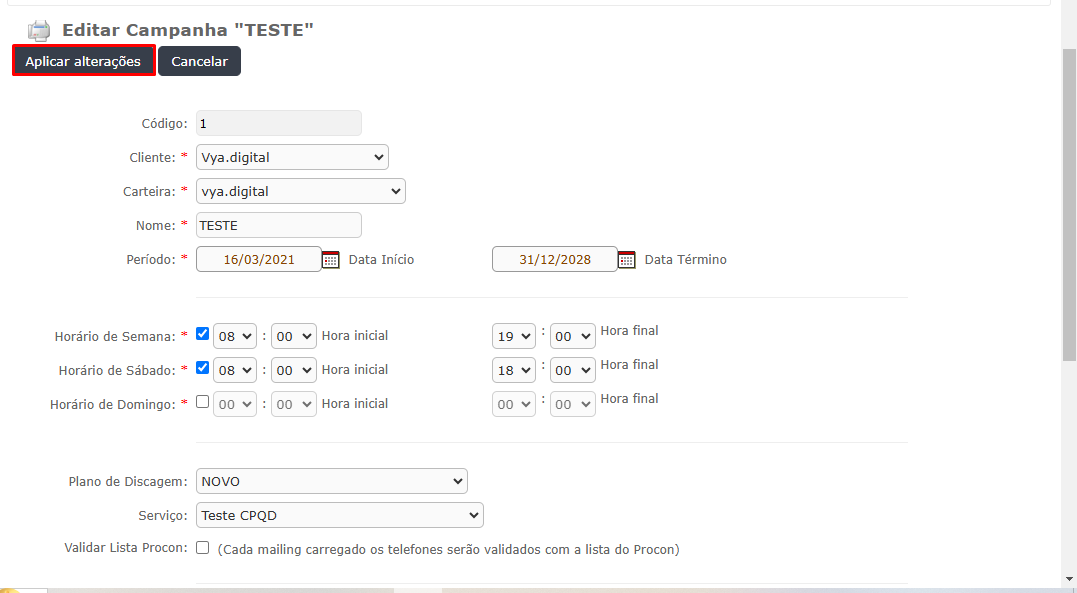
Carrega lista / mailing
Para importar uma lista/mailing, precisa clicar na flecha que indica importação "Carregar Lista"Lista"

EscolherEm seguida, escolher o arquivo,arquivo em seguidae clicar no botão "Salvar"Salvar"
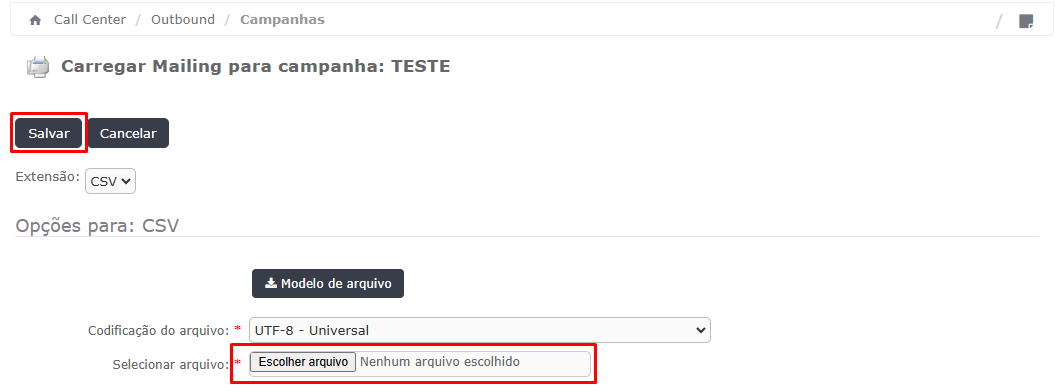
Exportar lista
Para exportar uma lista, clique na aba Relatórios em seguida Historico de Lista:
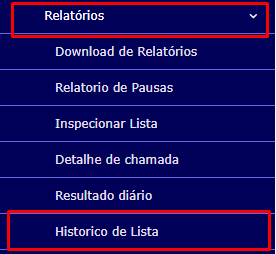
Clique no livro que indica Exportar mailingmailing.
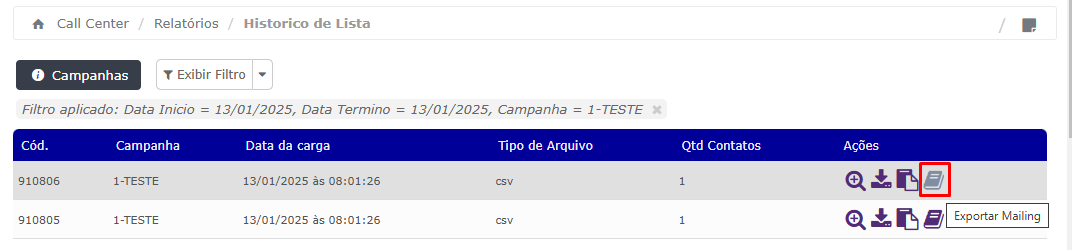
Alterar status
Para alterar o status, selecione o círculo ao lado da campanha, clique parano menu ao lado do botão Mudar Status, escolha Ativar ou Desativar,Desativar, e confirme em seguida Mudar Status.
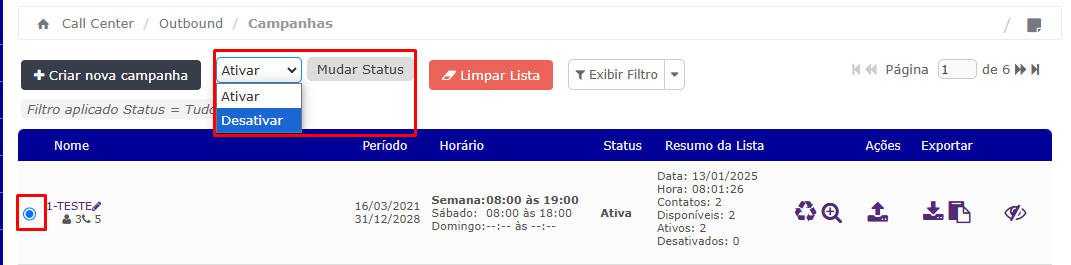
Reciclar lista
Para reciclar a lista, selecione a campanha, em seguida clique no símbolo que indica "Reciclar Lista"
O que Ocorre?
-
Reativação de Contatos Não Atendidos :
- Contatos com status como NOANSWER (não atendeu), SEMR (sem resposta) ou outros estados de falha podem ser incluídos novamente no fluxo de discagem/envio.
-
Nova Tentativa de Discagem/Envio :
- Os contatos passam por novas tentativas de contato, seguindo as regras definidas no plano de discagem ou mailing (intervalo de tempo, número máximo de tentativas, por exemplo).
-
Aumento do Alcance da Campanha :
- Reciclar permite que nenhum contato seja descartado prematuramente, maximizando a chance de sucesso da campanha.